HYPER SBIにログイン/ログアウトする
HYPER SBIのログイン方法およびログアウト方法を説明します。
HYPER SBIにログインする
HYPER SBIを起動してログインしてみましょう。
- 1. デスクトップのHYPER SBIのアイコンをダブルクリックする
-

HYPER SBIのログイン画面が表示されます。
- 2. ユーザーネームとログインパスワードを入力し、「ログイン」ボタンをクリックする
-
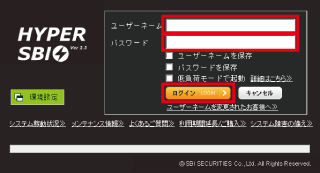
項目名 説明 ユーザーネーム ユーザーネームを入力します。 パスワード ログインパスワードを入力します。 ユーザーネームを保存 チェックを入れると、次回ログインする際にユーザーネームの入力を省略できます。 パスワードを保存 チェックを入れると、次回ログインする際にログインパスワードの入力を省略できます。 低負荷モードで起動 チェックを入れると、HYPER SBIを低負荷モードで起動します。  低負荷モードは、価格や気配情報の更新を1秒間隔に抑えるモードです。HYPER SBIは、通常リアルタイムで画面情報を更新します。価格や気配情報が頻繁に更新される立会い寄付き前後や引け間際は、画面情報の更新処理が増大し、お客さまのパソコンの負荷が大きくなるため、画面更新に支障が生じることがあります。「低負荷モードで起動」にチェックを入れると、このような負荷を減らす効果を期待できます。
低負荷モードは、価格や気配情報の更新を1秒間隔に抑えるモードです。HYPER SBIは、通常リアルタイムで画面情報を更新します。価格や気配情報が頻繁に更新される立会い寄付き前後や引け間際は、画面情報の更新処理が増大し、お客さまのパソコンの負荷が大きくなるため、画面更新に支障が生じることがあります。「低負荷モードで起動」にチェックを入れると、このような負荷を減らす効果を期待できます。
「環境設定」ボタン ボタンをクリックすると、「プロキシ設定」画面が表示されます。プロキシの設定やInternet Explorerの設定ができます。 「ログイン」ボタン ボタンをクリックすると、ログインします。 「キャンセル」ボタン HYPER SBIの起動を取り止めます。 -
HYPER SBIが起動し、ツールバーとホーム画面が表示されます。

 HYPER SBIの起動時に、前回表示していた画面や銘柄を再表示するよう設定できます。
HYPER SBIの起動時に、前回表示していた画面や銘柄を再表示するよう設定できます。
 「取引パスワード/システムロックを設定する」
「取引パスワード/システムロックを設定する」
HYPER SBIをログアウトする
HYPER SBIをログアウトして、終了しましょう。
- 1. HYPER SBI画面右上の「×」ボタンをクリックする
-

-
ツールバーの「メニュー」ボタンをクリックし、「終了」を選択しても、同様に操作できます。
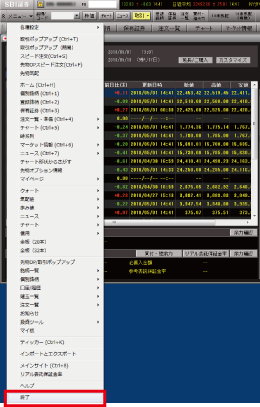
 当社のシステムメンテナンスやネットワークが切断されないかぎり、自動でログアウトすることはありません。
当社のシステムメンテナンスやネットワークが切断されないかぎり、自動でログアウトすることはありません。
